怎么win10设定时关机 如何给电脑win10定时关机
更新时间:2022-09-21 09:42:44作者:huige
我们在电脑中进行一些下载的时候,如果不想让电脑一直开机着又没空守在电脑前,那么最好的办法就是设定定时关机,可是有不少win10系统用户并不知道怎么设定定时关机,针对这个问题,现在就给大家讲解一下给电脑win10定时关机的详细设置方法吧。
方法如下:
1、使用快捷键Win+R打开运行对话框。

2、在弹出的对话框中输入 shutdown -s -t 2000 点击确定 注:2000表示的是倒计时2000秒,即2000秒后自动关机,可根据自己的需求更改时间。
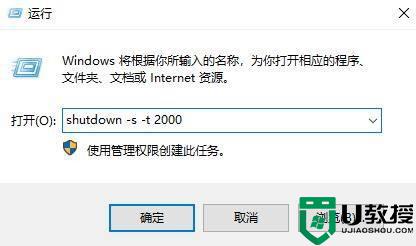
3、当看到电脑桌面右下角提示Windows将在33分钟后关闭,表示我们已经设置成功!
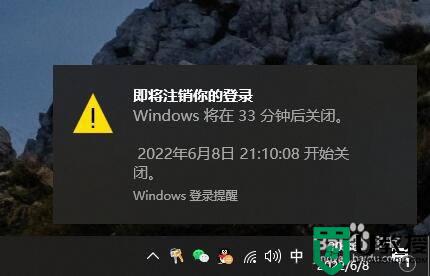
关于怎么win10设定时关机就给大家介绍到这里了,有需要的用户们可以学习上面的方法来进行操作,更多精彩内容欢迎继续关注本站!
怎么win10设定时关机 如何给电脑win10定时关机相关教程
- 怎么给电脑定时关机win10 定时关机在哪里设置win10
- 怎么设定win10定时关机 win10如何设定定时关机
- win10怎么定时关机电脑 win10电脑如何设置定时关机
- win10电脑定时关机怎么设置 win10系统如何设置定时关机
- win10如何让电脑定时关机 电脑win10怎样设置定时关机
- 怎么设置win10定时关机 win10如何设置定时关机电脑
- 电脑如何定时关机win10 win10简单设置每天定时关机方法
- 怎么设置定时关机电脑win10 win10定时关机设置在哪
- 如何设置win10定时关机 win10定时关机怎么设置方法
- 怎么定时关机win10 win10定时关机如何设置
- Win11如何替换dll文件 Win11替换dll文件的方法 系统之家
- Win10系统播放器无法正常运行怎么办 系统之家
- 李斌 蔚来手机进展顺利 一年内要换手机的用户可以等等 系统之家
- 数据显示特斯拉Cybertruck电动皮卡已预订超过160万辆 系统之家
- 小米智能生态新品预热 包括小米首款高性能桌面生产力产品 系统之家
- 微软建议索尼让第一方游戏首发加入 PS Plus 订阅库 从而与 XGP 竞争 系统之家
win10系统教程推荐
- 1 window10投屏步骤 windows10电脑如何投屏
- 2 Win10声音调节不了为什么 Win10无法调节声音的解决方案
- 3 怎样取消win10电脑开机密码 win10取消开机密码的方法步骤
- 4 win10关闭通知弹窗设置方法 win10怎么关闭弹窗通知
- 5 重装win10系统usb失灵怎么办 win10系统重装后usb失灵修复方法
- 6 win10免驱无线网卡无法识别怎么办 win10无法识别无线网卡免驱版处理方法
- 7 修复win10系统蓝屏提示system service exception错误方法
- 8 win10未分配磁盘合并设置方法 win10怎么把两个未分配磁盘合并
- 9 如何提高cf的fps值win10 win10 cf的fps低怎么办
- 10 win10锁屏不显示时间怎么办 win10锁屏没有显示时间处理方法

